Os ícones são elementos essenciais no design de interfaces. Neste tutorial, você aprenderá como usar o Font Awesome para criar ícones estilizados e personalizá-los com HTML e CSS.
Veja o projeto ao vivo neste link. Ícones Sociais Natalinos.
Veja o vídeo no YouTube:
Passo a Passo
Passo 1: Estrutura Básica do HTML
Crie um arquivo chamado index.html e adicione a estrutura básica do HTML com o link para a biblioteca Font Awesome:
<!DOCTYPE html>
<html lang="pt-br">
<head>
<meta charset="UTF-8">
<meta http-equiv="X-UA-Compatible" content="IE=edge">
<meta name="viewport" content="width=device-width, initial-scale=1">
<title>Icones Sociais Natalinos</title>
<link rel="stylesheet" type="text/css" media="screen" href="style.css">
<link rel="stylesheet" href="https://pro.fontawesome.com/releases/v6.0.0-beta1/css/all.css"></link>
</head>
<body>
<ul class="icon-ornaments">
<a href="#"><li><i class="fa-brands fa-facebook"></i></li></a>
<a href="#"><li><i class="fa-brands fa-instagram"></i></li></a>
<a href="#"><li><i class="fa-brands fa-twitter"></i></li></a>
<a href="#"><li><i class="fa-brands fa-linkedin-in"></i></li></a>
<a href="https://github.com/Ninja1375"><li><i class="fa-brands fa-github"></i></li></a>
</ul>
</body>
</html>
Passo 2: Criando o Arquivo CSS
Agora, crie um arquivo chamado style.css para estilizar os ícones. Use o seguinte código:
*{
margin: 0;
padding: 0;
box-sizing: border-box;
}
body{
min-height: 100vh;
background: rgb(130, 15, 15);
background: radial-gradient(circle, rgb(132, 17, 17) 34%, rgba(51,93,10,1) 81%);
}
ul{
height: 100vh;
display: flex;
justify-content: center;
align-items: center;
margin-top: -90px;
}
ul a{
color: white;
text-decoration: none;
}
ul li{
font-size: 8vmin;
width: 2em;
height: 2em;
display: grid;
place-items: center;
border: 0.125em solid;
border-radius: 50%;
position: relative;
filter: drop-shadow(0 0 0.05em black)
}
ul li::before, ul li::after{
content: "";
position: relative;
pointer-events: none;
}
ul li::before{
width: .75em;
height: .6em;
bottom: 100%;
background-image: linear-gradient(to top, white 50%, transparent 0),
radial-gradient(circle at center, transparent 30%,
white 0 50%, transparent 0);
}
ul li::after{
width: 0.125em;
height: 100vh;
background: white;
bottom: calc(110% + .5em);
}
ul a:nth-of-type(even){
margin-top: 10rem;
}
ul a{
transition: transform .125s ease;
}
ul a:hover{
transform: scale(1.05);
}
Passo 3: Configurando os Ícones
No HTML, use as classes fornecidas pelo Font Awesome para adicionar os ícones desejados. Aqui estão alguns exemplos:
- Facebook:
fa-brands fa-facebook
- Instagram:
fa-brands fa-instagram
- Twitter:
fa-brands fa-twitter
- LinkedIn:
fa-brands fa-linkedin-in
- GitHub:
fa-brands fa-github
Passo 4: Rodando o Projeto
- Salve o arquivo
index.htmlestyle.cssno mesmo diretório. - Abra o arquivo
index.htmlno seu navegador para ver o resultado.
Passo 5: Personalizando o Projeto
- Mudança de cores: Edite o
backgroundno CSS para aplicar uma nova paleta de cores.
- Redimensionamento dos ícones: Altere o valor da propriedade
font-sizena classeul li.
- Adicionar links reais: No HTML, substitua o
#nas tags<a>pelos URLs das suas redes sociais.
Resultado Esperado
Seu projeto terá ícones sociais estilizados como enfeites natalinos, com animações e uma interface visual agradável.
Links Úteis
🎅 Aproveite o clima natalino para adicionar um toque especial aos seus projetos de programação!

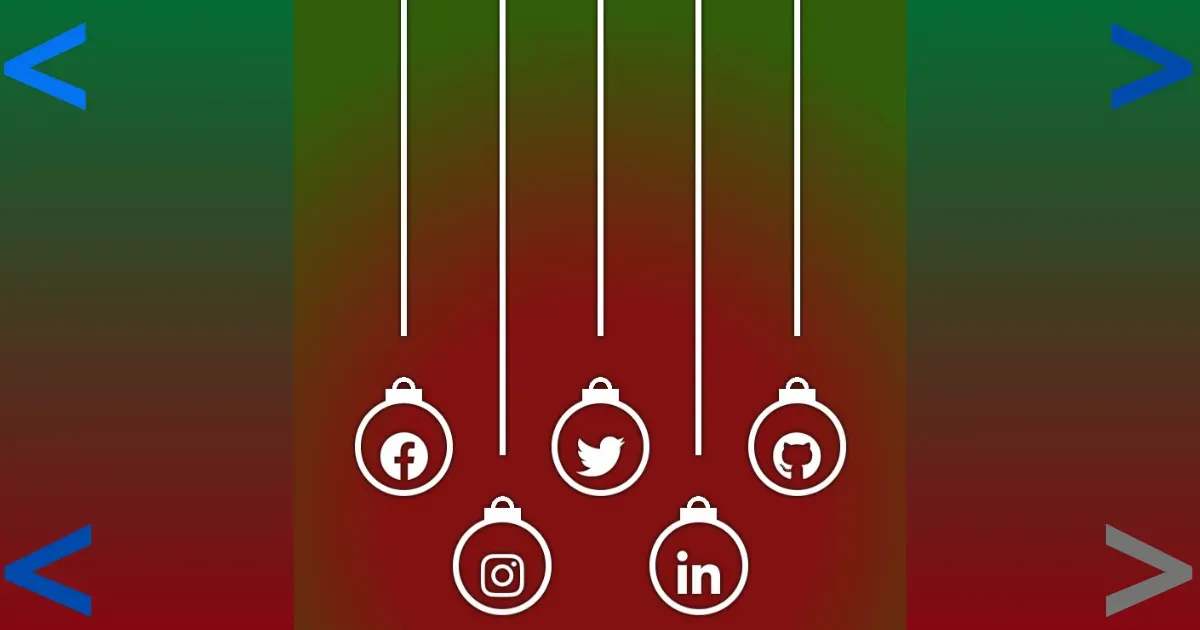
Comentários
Postar um comentário
Obrigado pelo seu feedback!